43.1 Festlegen, dass eine Anwendung deinstalliert werden kann
Das Deinstallieren einer Anwendung erfordert eine sorgfältige Konfiguration des Anwendungsobjekts, um sicherzustellen, dass keine wichtigen Dateien versehentlich von der Arbeitsstation gelöscht werden. Aus diesem Grund ist die Möglichkeit der Deinstallation einer Anwendung standardmäßig deaktiviert.
So legen Sie fest, das eine Anwendung deinstalliert werden kann:
-
Klicken Sie in ConsoleOne® mit der rechten Maustaste auf das Anwendungsobjekt und klicken Sie dann auf .
-
Klicken Sie zum Anzeigen der Seite "Deinstallieren" auf die Registerkarte > .
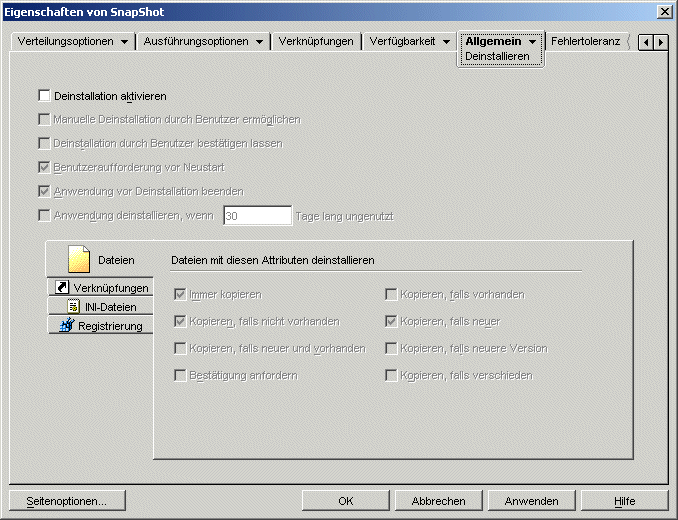
-
Aktivieren Sie das Kontrollkästchen .
-
Wenn Sie festlegen möchten, dass die Benutzer die Anwendung deinstallieren können, aktivieren Sie das Kontrollkästchen .
Informationen zum Deinstallieren der Anwendung durch die Benutzer finden Sie in Abschnitt 43.4, Verwenden von Application Launcher zum Deinstallieren von Anwendungen.
-
Legen Sie die anderen Deinstallationsoptionen entsprechend fest:
Deinstallation durch Benutzer bestätigen lassen: Mit dieser Option können Sie eine Meldung anzeigen, wenn ein Benutzer versucht, die Anwendung von der Arbeitsstation zu entfernen. Beantwortet der Benutzer diese Eingabeaufforderung mit , wird die Anwendung nicht entfernt.
Benutzeraufforderung vor Neustart: Mitunter ist zur Deinstallation der Anwendung eine Neustart der Arbeitsstation erforderlich. Wählen Sie diese Option aus, um Benutzer zum Neustart der Arbeitsstation aufzufordern. Beantwortet ein Benutzer diese Eingabeaufforderung mit , wird die Deinstallation erst beim nächsten manuellen Neustart der Arbeitsstation abgeschlossen.
Anwendung vor Deinstallation beenden: Mit dieser Option stellen Sie sicher, dass Application Launcher die Anwendung beendet (sofern sie ausgeführt wird), bevor er mit der Deinstallation der Anwendungsdateien beginnt.
Anwendung deinstallieren, wenn diese innerhalb von xx Tagen nicht verwendet wurde: Mit dieser Option können Sie die Anwendung automatisch deinstallieren, wenn der Benutzer diese nicht während des angegebenen Zeitraums gestartet hat. (Die Standardeinstellung beträgt 30.) Weitere Informationen hierzu finden Sie in Abschnitt 43.3, Deinstallieren von nicht verwendeten Anwendungen.
-
Wählen Sie die Attribute aus, die festlegen, ob Dateien, Verknüpfungen, INI-Einstellungen und Registrierungseinstellungen deinstalliert werden sollen.
Dateien: Klicken Sie auf und markieren Sie die Attribute, mit denen festgelegt wird, ob eine Anwendungsdatei entfernt werden soll. Die Attribute entsprechen der Liste der Attribute auf der Seite "Anwendungsdateien" (Registerkarte ). Mit den Standardoptionen (, , ) wird sichergestellt, dass eine Datei nur dann entfernt wird, wenn diese während der Installation der Anwendung eingerichtet wurde. Dateien, die zu einem früheren Zeitpunkt von einer anderen Anwendung installiert wurden (die die betreffenden Dateien möglicherweise noch benötigt), werden nicht entfernt.
Verknüpfungen: Klicken Sie auf und markieren Sie die Attribute, mit denen festgelegt werden soll, ob die Verknüpfungen der Anwendung entfernt werden. Die Attribute entsprechen der Liste der Attribute auf der Seite "Symbole/Verknüpfungen" (Registerkarte "Verteilungsoptionen").
INI-Dateien: Klicken Sie auf und markieren Sie die Attribute, mit denen festgelegt werden soll, ob eine INI-Einstellung entfernt wird. Die Attribute entsprechen der Liste der Attribute auf der Seite "INI-Einstellungen" (Registerkarte "Verteilungsoptionen"). Mit den Standardoptionen (, , ) wird sichergestellt, dass eine Einstellung nur dann entfernt wird, wenn sie während der Installation der Anwendung eingerichtet wurde. Einstellungen, die zu einem früheren Zeitpunkt von einer anderen Anwendung erstellt wurden (die die betreffenden Einstellungen möglicherweise noch benötigt), werden nicht entfernt.
Registrierung: Klicken Sie auf und wählen Sie dann die Attribute aus, mit denen festgelegt werden soll, ob eine Registrierungseinstellung entfernt wird. Die Attribute entsprechen der Liste der Attribute auf der Seite "Registrierungseinstellungen" (Registerkarte "Verteilungsoptionen"). Mit den Standardoptionen (, ) wird sichergestellt, dass eine Einstellung nur dann entfernt wird, wenn sie während der Installation der Anwendung eingerichtet wurde. Einstellungen, die zu einem früheren Zeitpunkt von einer anderen Anwendung erstellt wurden (die die betreffenden Einstellungen möglicherweise noch benötigt), werden nicht entfernt.
Mit der Option können Sie festlegen, ob zwei bestimmte Registrierungsstrukturen, HKEY_LOCAL_MACHINE und HKEY_CURRENT_USER, beim Entfernen von Registrierungseinstellungen berücksichtigt werden, die während der Verteilung der Anwendung von Application Launcher hinzugefügt wurden. Mit der Standardeinstellung entfernt Application Launcher die Einstellungen aus der Struktur HKEY_CURRENT_USER, aber nicht aus HKEY_LOCAL_MACHINE.
Mit dieser Option können Sie verhindern, dass Windows-Systemeinstellungen bei der Deinstallation entfernt werden. Dies ist besonders wichtig, wenn Sie die Installation der Anwendung mit snAppShot™ erfasst haben. Wenn snAppShot die Installation einer Anwendung erfasst, werden alle Einstellungen übernommen, die während der Installation geändert wurden. Falls das Installationsprogramm der Anwendung im Verlauf der Installation den Neustart der Arbeitsstation verursacht, können diese Änderungen nicht nur die Einstellungen umfassen, die die Anwendung betreffen, sondern auch solche, die das Windows-System betreffen. Das Entfernen von Windows-Systemeinstellungen kann Probleme beim Start der Arbeitsstation verursachen. Es wird dringend empfohlen, solche Einstellungen nur zu entfernen, wenn Sie sicher sind, dass die Funktionsfähigkeit der Arbeitsstation nicht beeinträchtigt wird.
Wenn Sie diese Option verwenden möchten, untersuchen Sie die Registrierungseinstellungen, die aus den Strukturen HKEY_LOCAL_MACHINE und HKEY_CURRENT_USER entfernt werden sollen, und löschen Sie alle Einstellungen, die nicht die Anwendung betreffen. Die Registrierungseinstellungen werden auf der Seite "Registrierungseinstellungen " (Registerkarte "Verteilungsoptionen") angezeigt.
-
Klicken Sie zum Speichern der Änderungen auf .